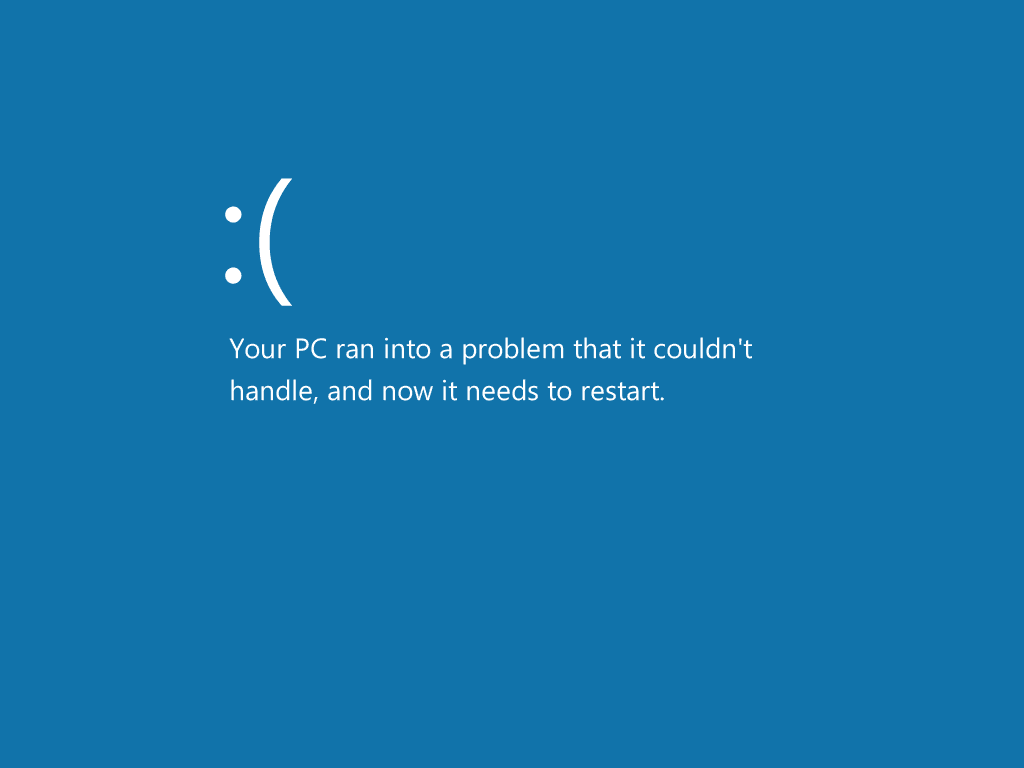
Os erros STOP 0x0000007B são causados por problemas de driver de dispositivo (especialmente aqueles relacionados ao disco rígido e outros controladores de armazenamento), vírus, corrupção de dados e, às vezes, até falhas de hardware. Qualquer um dos sistemas operacionais baseados no Windows NT da Microsoft pode apresentar esse erro. Isso inclui Windows 10, Windows 8, Windows 7, Windows Vista, Windows XP, Windows 2000 e Windows NT.
Erros STOP 0x0000007B
O erro sempre aparecerá em uma mensagem STOP, mais comumente chamada de Tela Azul da Morte (BSOD).
Tela Azul da Morte no Windows 10.
INACCESSIBLE_BOOT_DEVICE
O erro STOP 0x0000007B também pode ser abreviado como STOP 0x7B, mas o código STOP completo sempre será o que é exibido na mensagem STOP da tela azul. Se o Windows for capaz de iniciar após o erro STOP 0x7B, você pode ser avisado com um O Windows se recuperou de um desligamento inesperado mensagem que mostra: Nome do Evento de Problema: Tela Azul
BCCode: 7b
Se STOP 0x0000007B não for o código STOP exato que você está vendo ou INACCESSIBLE_BOOT_DEVICE não for a mensagem exata, verifique nossa Lista completa de códigos de erro STOP e consulte as informações de solução de problemas para a mensagem STOP que você está vendo.
Como corrigir erros STOP 0x0000007B
Algumas dessas etapas podem exigir que você acesse o Windows através do Modo de Segurança. Basta pular essas etapas se isso não for possível.
-
Reinicie o seu computador se ainda não o fez. O erro de tela azul STOP 0x0000007B pode ser um acaso.
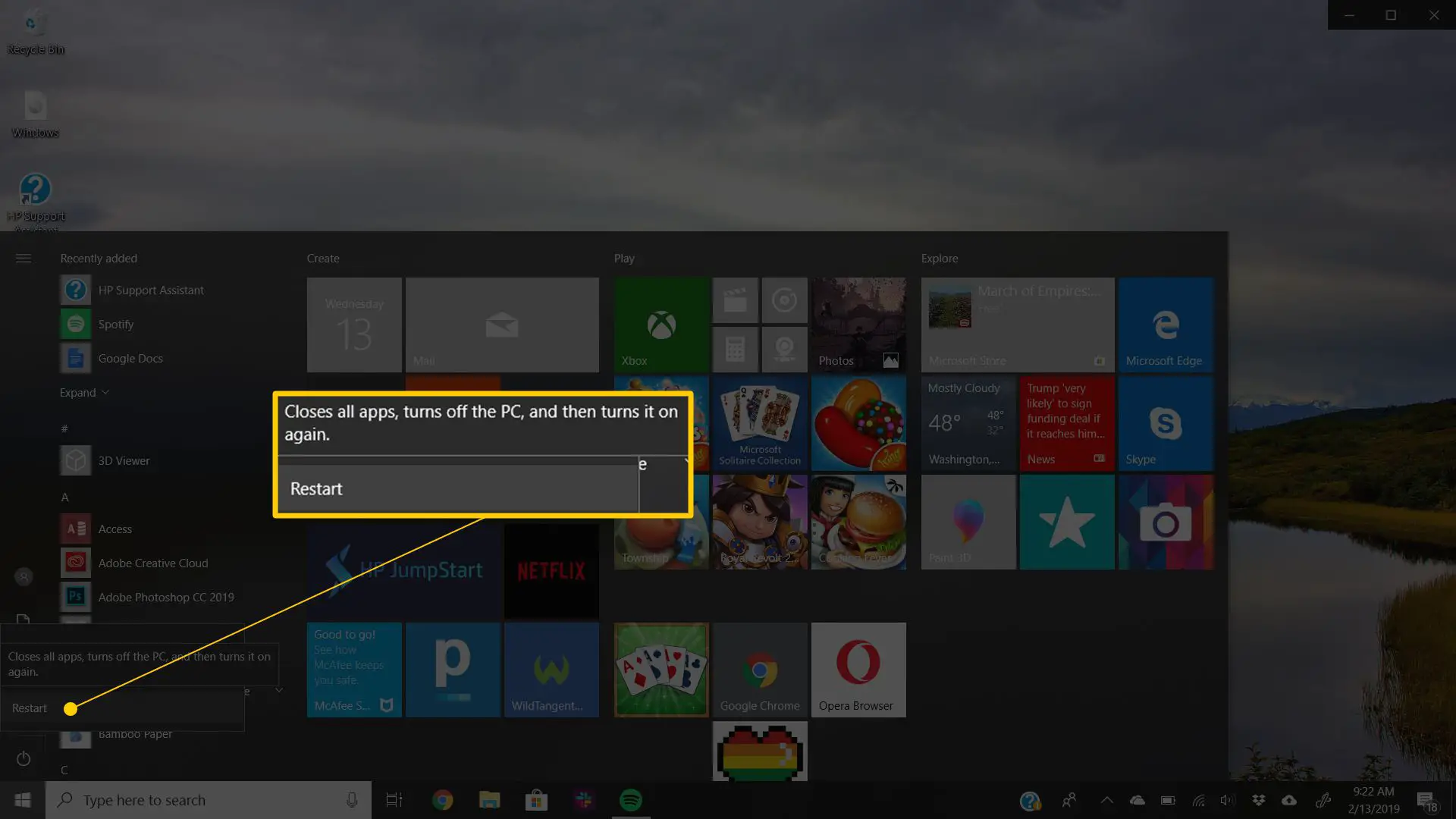
-
Você acabou de instalar ou alterar um controlador de disco rígido? Nesse caso, há uma boa chance de que a alteração que você fez tenha causado o erro STOP 0x0000007B. Desfaça a alteração e teste o erro de tela azul 0x7B. Dependendo das mudanças que você fez, algumas soluções podem incluir:
- Removendo ou reconfigurando o controlador de disco rígido recém-instalado
- Iniciando com a Última Configuração Válida para desfazer as alterações de registro e driver relacionadas
- Usando a Restauração do Sistema para desfazer as alterações recentes
- Revertendo o driver do dispositivo controlador do disco rígido para a versão anterior à atualização do driver
-
Verifique se a cadeia SCSI está terminada corretamente, supondo que você esteja usando discos rígidos SCSI em seu computador. A terminação SCSI incorreta pode causar erros STOP 0x0000007B. A maioria dos computadores domésticos não utiliza discos rígidos SCSI, mas sim PATA ou SATA.
-
Verifique se o disco rígido está instalado corretamente. Um disco rígido instalado incorretamente pode causar esse erro e outros problemas.
-
Verifique se o disco rígido está configurado corretamente no BIOS. O erro STOP 0x0000007B pode ocorrer se as configurações do disco rígido no BIOS estiverem incorretas.
-
Faça uma varredura em seu computador em busca de vírus. Certos malwares que infectam o registro mestre de inicialização (MBR) ou o setor de inicialização podem causar erros STOP 0x0000007B. Certifique-se de que o seu software antivírus esteja atualizado e configurado para examinar o MBR e o setor de inicialização. Consulte nossa lista de Melhores softwares antivírus gratuitos, se ainda não tiver um.
-
Atualize os drivers do controlador do disco rígido. Se os drivers do controlador do disco rígido estiverem desatualizados, incorretos ou corrompidos, provavelmente ocorrerá o erro STOP 0x0000007B. Se o erro ocorrer durante o processo de configuração do Windows e você suspeitar que o motivo está relacionado ao driver, certifique-se de instalar o driver de controlador de disco rígido mais recente do fabricante para uso durante a instalação do sistema operacional. Esta é uma solução provável se o segundo número hexadecimal após o código STOP é 0xC0000034.
-
Mude o modo SATA no BIOS para o modo IDE. Desativar alguns dos recursos avançados das unidades SATA no BIOS pode impedir que o erro STOP 0x0000007B apareça, especialmente se você o vê no Windows XP ou durante uma instalação do Windows XP. Dependendo da marca e versão do BIOS, o modo SATA pode ser referido como Modo AHCI e o modo IDE pode ser referido como Legado, ATA, ou Modo de compatibilidade. Embora não seja uma solução comum, você também pode querer tentar o inverso: veja se o modo IDE está selecionado no BIOS e, em caso afirmativo, altere-o para AHCI, especialmente se você vir o erro STOP 0x0000007B no Windows 10, 8, 7 ou Vista . Se você vir este erro STOP depois de fazer a alteração do BIOS em um computador com Windows 7 ou Vista, pode ser necessário habilitar o driver de disco AHCI. Consulte as instruções da Microsoft sobre como fazer essa alteração no Registro do Windows.
-
Execute chkdsk em seu disco rígido. Se o volume de inicialização estiver corrompido, o comando chkdsk pode reparar a corrupção. Provavelmente, você terá que executar o chkdsk no console de recuperação. Esta provavelmente será a solução se o segundo número hexadecimal após o código STOP é 0xC0000032.
-
Faça um teste extensivo em seu disco rígido. Se o seu disco rígido tiver um problema físico, uma situação muito provável é o erro STOP 0x0000007B que você está vendo. Substitua o disco rígido se o diagnóstico que você concluiu sugerir que há um problema de hardware com a unidade.
-
Execute o comando fixmbr para criar um novo registro mestre de inicialização. Um registro mestre de inicialização corrompido pode estar causando o erro STOP 0x0000007B. Esta provavelmente será a solução se o segundo número hexadecimal após o código STOP é 0xC000000E.
-
Limpe o CMOS. Às vezes, o erro STOP 0x0000007B é causado por um problema de memória BIOS. Limpar o CMOS pode resolver esse problema.
-
Atualize seu BIOS. Em algumas situações, um BIOS desatualizado pode causar esse erro devido a incompatibilidades com um controlador de disco rígido.
-
Atualize o firmware do controlador do disco rígido, se possível. Assim como com o BIOS na etapa anterior, uma incompatibilidade pode estar causando o erro 0x7B e uma atualização de firmware do fabricante pode corrigir o problema.
-
Repare a instalação do Windows. Se você acabou de substituir a placa-mãe em um computador sem reinstalar o Windows, isso provavelmente resolverá o problema.
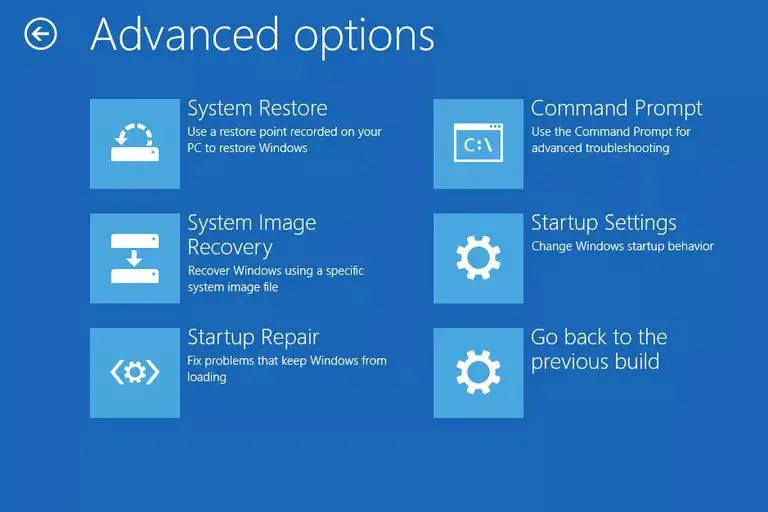
Às vezes, um reparo do Windows não corrige um erro STOP 0x0000007B. Nesses casos, uma instalação limpa do Windows deve resolver o problema. Se você não acabou de substituir sua placa-mãe, uma reinstalação do Windows provavelmente não vou conserte seu problema STOP 0x7B.
-
Execute a solução de problemas básicos de erro STOP. Se nenhuma das etapas específicas acima ajudar a corrigir o erro STOP 0x0000007B que você está vendo, dê uma olhada neste guia geral de solução de problemas de erro STOP. Uma vez que a maioria dos erros STOP são causados da mesma forma, algumas das sugestões podem ajudar.
Precisa de mais ajuda?
Se não estiver interessado em corrigir esse problema sozinho, consulte Como faço para que meu computador seja consertado? para obter uma lista completa de suas opções de suporte, além de ajuda em tudo ao longo do caminho, como calcular custos de reparo, retirar seus arquivos, escolher um serviço de reparo e muito mais.